
یافتن مدل Motherboard
چگونه شماره مدل Motherboard کامپیوتر خود را بدست آورید

اگر برای آپدیت درایورها بخواهید سازگاری سختافزار را بررسی کنید، یا فقط یک کنجکاوی ساده باشد، با این ترفندهای ساده میتوانید بسیار آسانتر از باز کردن درب کیس، شماره مدل Motherboard خود را بدست آورید. در ادامه به شما خواهیم گفت چگونه با انجام چند مرحلهی ساده میتوانید این کار را انجام دهید.
چرا باید این کار را انجام دهیم؟
موقعیتهای بسیاری وجود دارد که در آنها دانستن شماره مدل Motherboard بسیار مهم است. موقعیتهایی نظیر آپدیت کردن درایورها، خریدن سختافزار جدید و همچنین بررسی قابلیتهای board شما در صورتی که تمایل دارید آن را بطور کامل آپگرید کنید.
اگر برگهی مشخصات همراه با Motherboard خود را نگه داشتهاید، میتوانید به آن رجوع کنید. این مطمئنترین راه برای ارزیابی صحت اطلاعات کسب شده است. بجای باز کردن درب کیس برای خواندن شماره مدل Motherboard، میتوانید از ابزارهای ویندوز برای این کار استفاده کنید.
دستیابی به شماره مدل با استفاده از CMD.exe
اگر میتوانید به راحتی از خط فرمان استفاده کنید، به آسانی قادر خواهید بود گسترهی متنوعی از مدلها و وضعیت Motherboard و دیگر سختافزارهای سیستم خود را با استفاده از WMIC که اینترفیس مبتنی بر خط فرمان برای ابزار قدرتمند مایکروسافت یعنی WMI است، بدست آورید.
در هنگام استفاده از WMIC با وارد کردن عبارت baseboard میتوانید وضعیت Motherboard را چک کنید، سپس با وارد کردن عباراتی نظیر get Manufacturer، Model، Name، PartNumber، slotlayout، serialnumber و poweredon، اطلاعات دقیقتری دربارهی Motherboard بدست آورید. بیایید برای مثال شرکت تولید کننده، شماره مدل و شماره سریال Motherboard خود را با استفاده از WMIC بدست آوریم.
قسمت command prompt سیستم را از طریق کلیدهای WIN+R یا با استفاده از نوار جستجویمنوی start باز کنید. اگر عبارت cmd.exe را تایپ کنید، دیگر نیاز به اجرا به عنوان administrator نیست. عبارت زیر را در خط فرمان تایپ کنید:
wmic baseboard get product,Manufacturer,version,serialnumber
خروجی نمایش داده شده اینچنین خواهد بود:
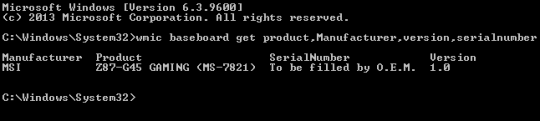
اطلاعات بدست آمده برای سیستم ما اینگونه است: شرکت تولید کننده MSI، مدل Z87-G45 (MS-7821) و البته تلاش WMIC برای کشف سریال نامبر به دلیل خالی گذاشتن این قسمت توسط MSI بی نتیجه ماند. همانطور که مشاهده کردی با استفاده از WMIC و بدون نیاز به باز کردن درب کیس یا استفاده از یک برنامه واسطه، موفق شدیم اطلاعات پایهای که به دنبال آن بودیم را بدست آوریم.
دستیابی به شماره مدل با استفاده از Speccy
اگر یک برنامه با اینترفیس گرافیکی را برای چک کردن شماره مدل Motherboard خود ترجیح میدهید، ابزاری رایگان به نام Speccy متعلق به شرکت Piriform (همان شرکت تولید کنندهی CCelaner) این کار را برای شما انجام میدهد.
نسخه Pro و کرک شده این نرمافزار را ازاینجا دانلود کرده و آن را اجرا کنید.
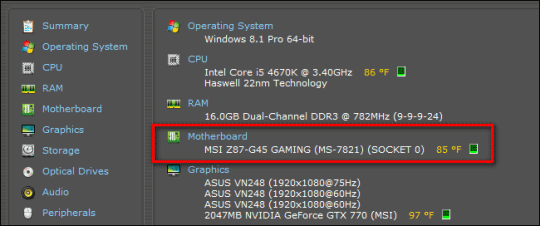
همانطور که میبینید این برنامه فقط منحصر به Motherboard نیست، اما با کلیک کردن روی گزینهی Motherboard میتوانید علاوه بر آگاهی از شماره مدل، اطلاعات دقیقتری نظیر نوع چیپست و تنظیمات ولتاژ را نیز مشاهده کنید.
